飞书怎么才能开启自动录制功能 自动录制会议方法教程
2023-05-27 667飞书APP是一款非常方便好用的智能工作辅助类软件,在APP中不仅可以进行工作上的交流以及文件的传输,还可以随时开启线上视频会议,对于重要的会议也可以进行录制保存,那么在APP中要在哪里开启自动录制功能呢?自动录制会议的方法是什么呢?想必各位小伙伴对于飞书怎么才能开启自动录制功能和自动录制会议方法教程等内容都有非常多的疑惑,那么接下来就和小编一起去到正文中一探究竟吧!
飞书自动录制会议方法教程
1、第一步,我们先在电脑中找到飞书软件,点击打开该软件,然后在左侧列表中点击打开视频会议选项
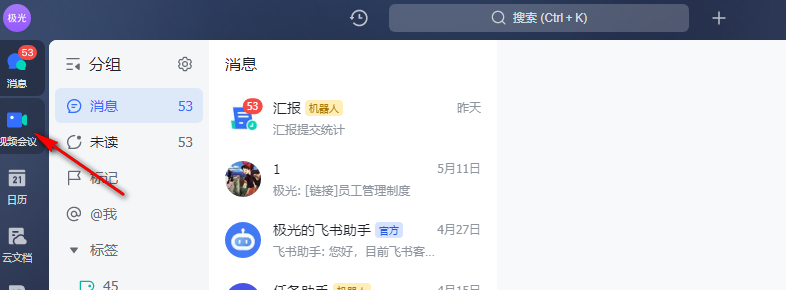
2、第二步,进入视频会议页面之后,我们在该页面的右上角点击打开设置图标,进入设置页面
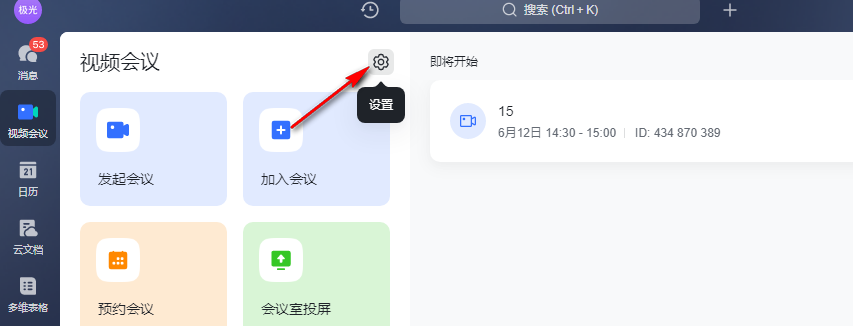
3、第三步,进入设置页面之后,我们先在左侧列表中找到“录制”选项,点击打开该选项
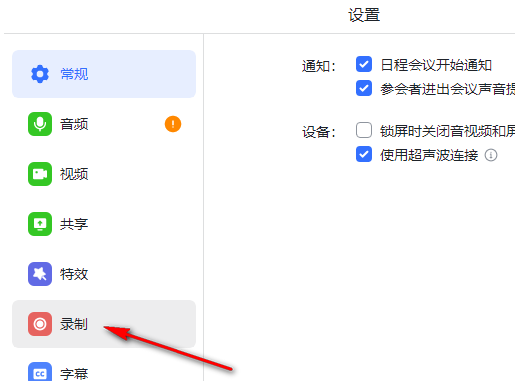
4、第四步,在录制设置页面中,我们找到“会议自动录制”选项,点击勾选该选项即可

5、第五步,在该设置页面中,我们还可以设置语音/视频通话时也开启自动录制功能,将该功能的选项同样进行勾选即可
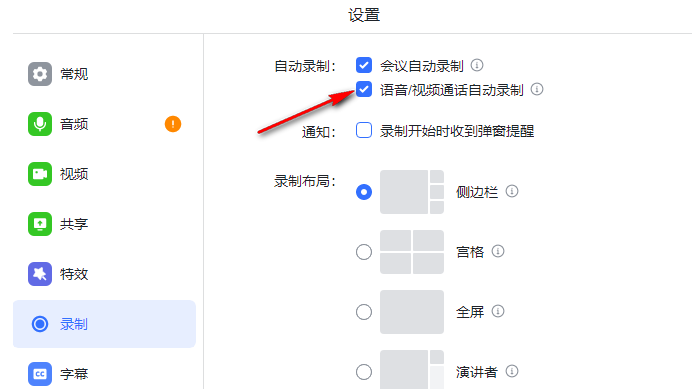
以上就是为您带来的飞书怎么才能开启自动录制功能和自动录制会议方法教程的全部内容,希望可以解决大家对此的疑惑,为你带来帮助,欢迎大家来到本站阅读浏览!
相关资讯
查看更多-

马斯克点赞苹果 AirPods Pro 2 助听器功能:“很酷”
-

AirPods Pro 2助听器功能上线啦!
-
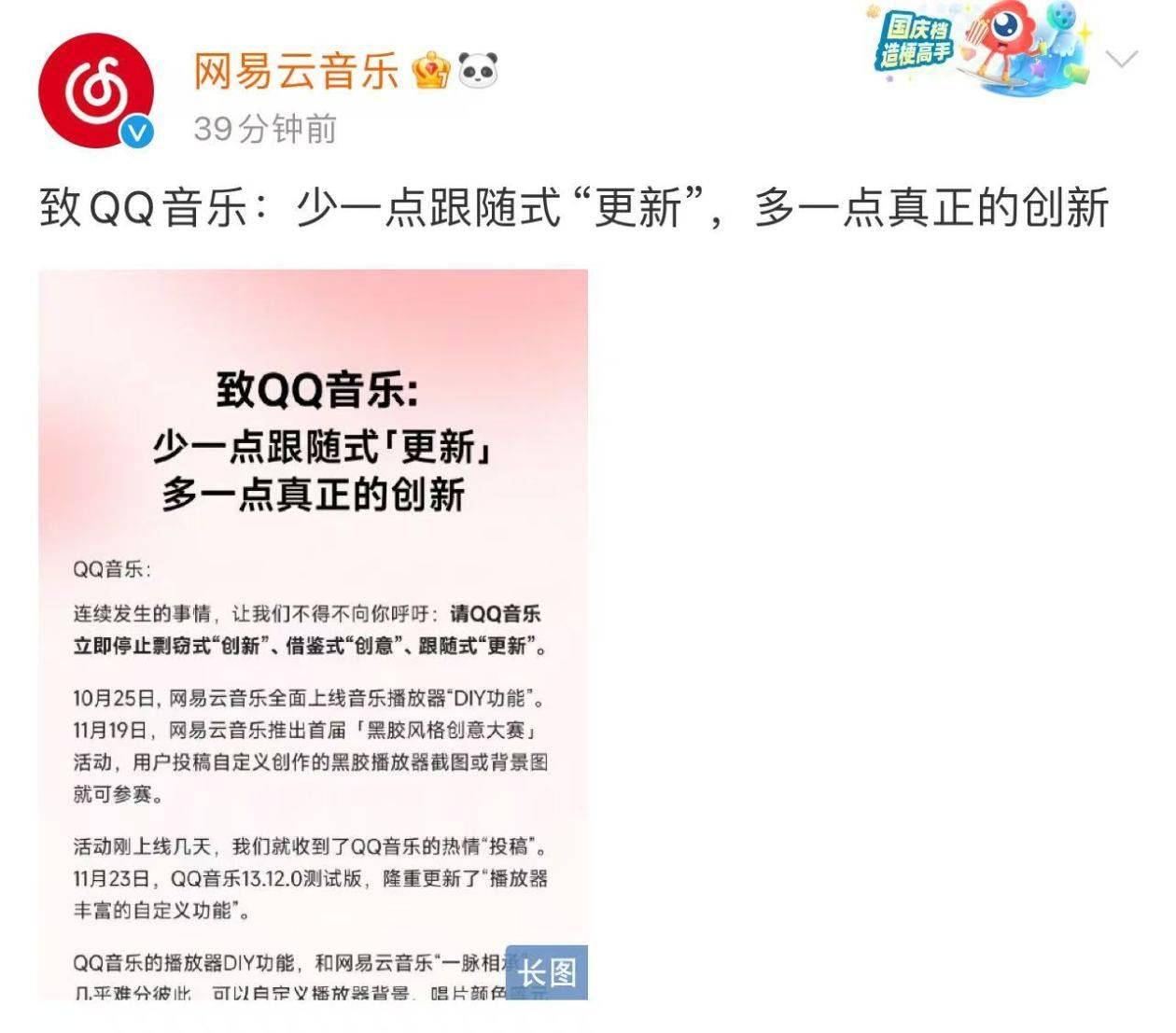
网易云音乐向QQ音乐开炮:指责其频繁抄袭创新功能
-

iOS 18 如何屏蔽系统更新?iOS 18 屏蔽系统更新教程
-
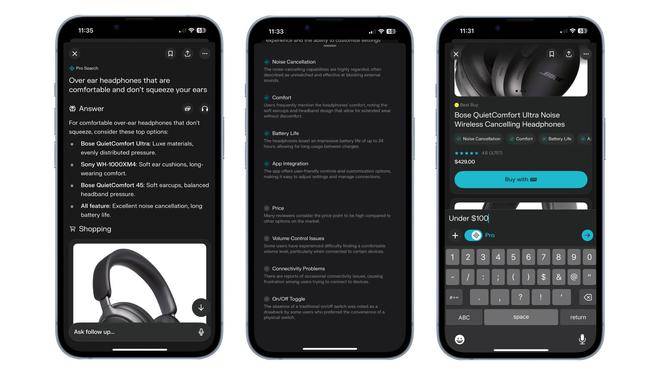
Perplexity上线购物新功能,能否撼动谷歌搜索霸主地位?
-

苹果 iOS 18.2 新功能:iPhone 灵动岛、锁屏实时显示 Safari 下载进度
-
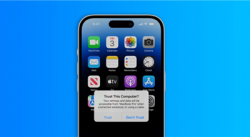
苹果iOS 18.2新功能:iPhone和iPad用户可用Face ID信任新电脑
-

小红书宝贝教程批量发布与抖音作品批量隐藏技巧
-
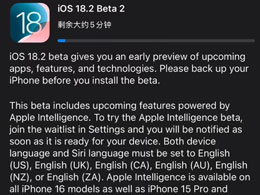
iOS / iPadOS 18.2 开发者预览版 Beta 2 发布:更多Apple Intelligence新功能
-

uniapp打造多端社交圈活动组局小程序,源码搭建教程来袭!
最新资讯
查看更多-

- 完美万词王如何设置循环播放 开启循环播放功能流程一览
- 2023-05-31 1469
-

- 剪映如何使用镜像翻转 镜像翻转功能用法详解
- 2023-05-31 2697
-

- 时间规划局如何删除事件 删除记录事件方法介绍
- 2023-05-31 1635
-

- 腾讯会议在哪里取消会议预订 撤回预定会议流程一览
- 2023-05-31 1713
-

- 腾讯会议怎么开启会议字幕 设置会议字幕功能方法介绍
- 2023-05-31 1902
热门应用
查看更多-

- 快听小说 3.2.4
- 新闻阅读 | 83.4 MB
-

- 360漫画破解版全部免费看 1.0.0
- 漫画 | 222.73 MB
-

- 社团学姐在线观看下拉式漫画免费 1.0.0
- 漫画 | 222.73 MB
-

- 樱花漫画免费漫画在线入口页面 1.0.0
- 漫画 | 222.73 MB
-

- 亲子餐厅免费阅读 1.0.0
- 漫画 | 222.73 MB
-
 下载
下载
湘ICP备19005331号-4copyright?2018-2024
guofenkong.com 版权所有
果粉控是专业苹果设备信息查询平台
提供最新的IOS系统固件下载
相关APP应用及游戏下载,绿色无毒,下载速度快。
联系邮箱:guofenkong@163.com